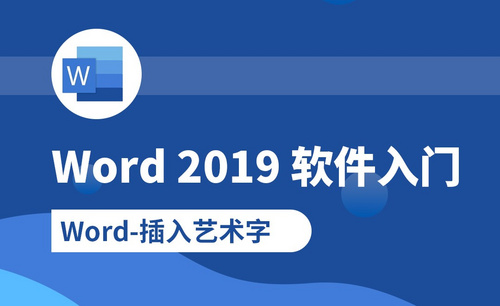word栏间距怎么设置?
发布时间:2021年01月21日 14:58
Word里边不但可以输入文字,还可以插入表格,所以在工作中word被大家广泛采用,办公软件层出不穷的发展,但是基础的word和excel还是最常用到的软件,只是随着科技的发展,它们的功能也越来越强大,操作也越来越方便,又到了年终总结的时候,我们的总结里不但要用文字体现,还要有表格的展示,今天我们就教给大家:word栏间距怎么设置的方法,希望能对初入职场的人有所帮助。
1、首先在功能区选择页面布局按钮。
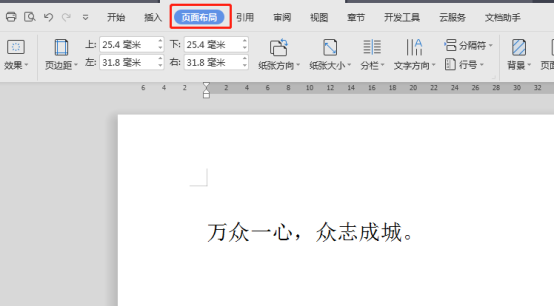
2、在页面布局中很容易就可以看到“分栏”的按钮。
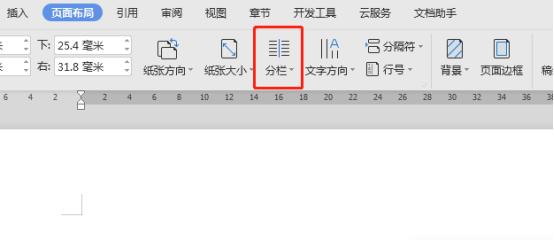
3、在分栏中选择“更多分栏“选项。
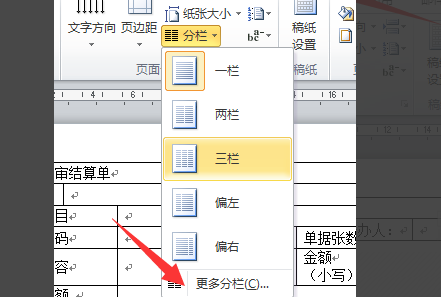
4、在更多分栏中,图中所示的间距就是栏间距。
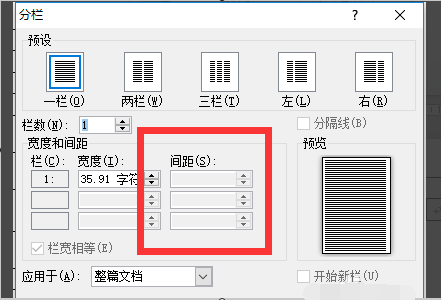
5、栏间距是灰色的,因为还没有开始分栏,在选择两栏及更多栏后栏间距就是可设置的。
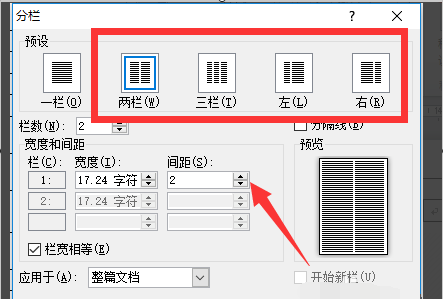
6、最后点击确认保存设置。
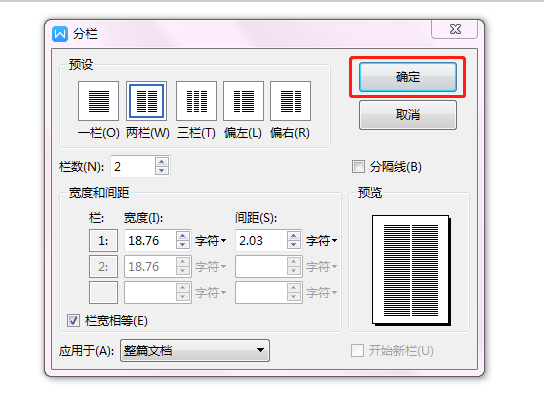
以上就是word栏间距怎么设置的方法和步骤,简单易懂。如果你是刚接触办公软件的小白,就需要课下自己动手亲自去操作一下,这要有助于记忆和使用。Word有很多功能都是边学边摸索的,多动手多动脑,办公软件的基本操作很快就会掌握了,如果你想了解和学习更多的办公软件,就继续关注我们的课程。
本篇文章使用以下硬件型号:联想小新Air15;系统版本:win10;软件版本:WPS 2019。